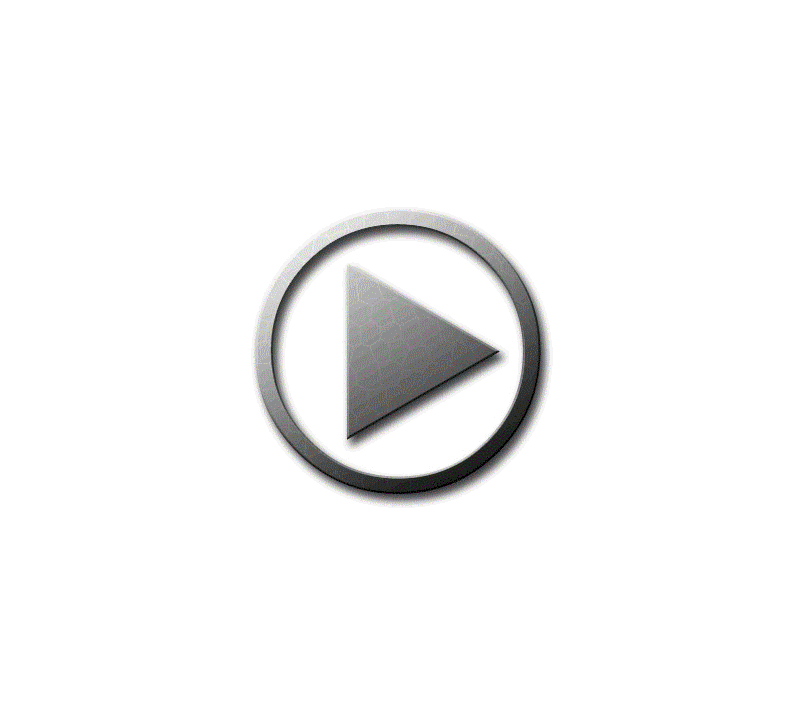التسجيل من +DM500/500 علي الكمبيوتر بواسطة DVR-Mode
يعاني الكثيرون من مشاكل التسجيل من الدريم بوكس DM500 علي الكمبيوتر بواسطة برنامج Ngrab وكذلك شكوي البعض من انقطاع التسجيل أو سوء جودة الصوره مع بعض القنوات مثل Show Cinema. في هذه الطريقه سنقوم بمشاركة ملفات الكمبيوتر مع الدريم بوكس ليعمل وكأنه هارد ديسك داخلي مما يتيح امكانية التسجيل من الريموت كنترول مباشرة بدون برامج كما هو الحال مع DM7000/7020.

مشاركة الكمبيوتر مع الدريم بوكس
اعدادات الكمبيوتر
نقوم بانشاء حساب مستخدم جديد User Account ليكون مخصصا للدريم بوكس "فقط" وليكن اسمه "Dreambox".
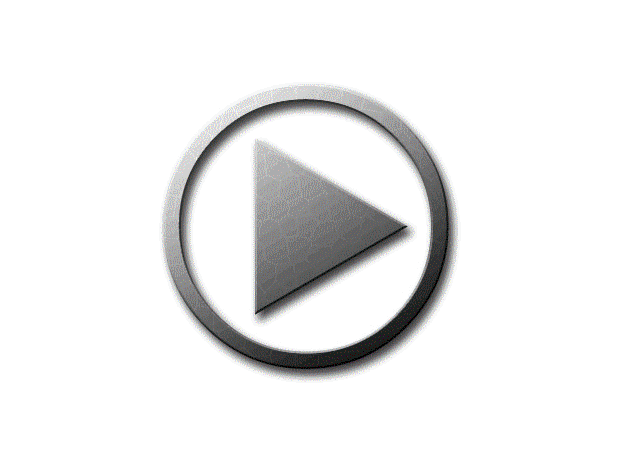
نقوم بانشاء مجلد جديد باسم "Harddisk" والذي سنقوم بمشاركته مع الدريم بوكس عن طريق البروتوكول CIFS وتخصيص جميع الصلاحيــات للمستخدم Dreambox حتي يتمكن الدريم بوكس من القراءه (مشاهدة الملفات) والكتابه (التسجيل) علي المجلد.
ويندوز XP
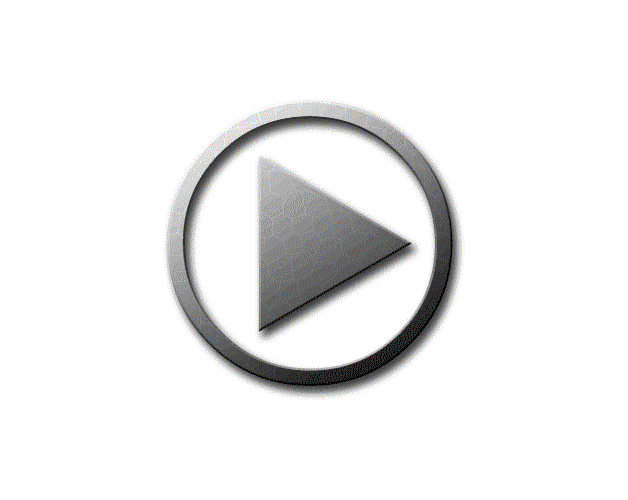
ويندوز VISTA
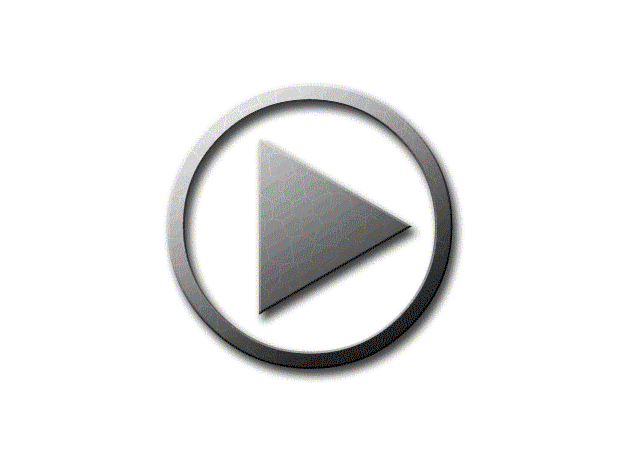
يجب انشاء مجلد فرعي جديد باسم "movie" علي المجلد Harddisk للتسجيل عليه بالاضافه الي امكانية انشاء مجلدات أخري لتشغيل الأفلام والأغاني.
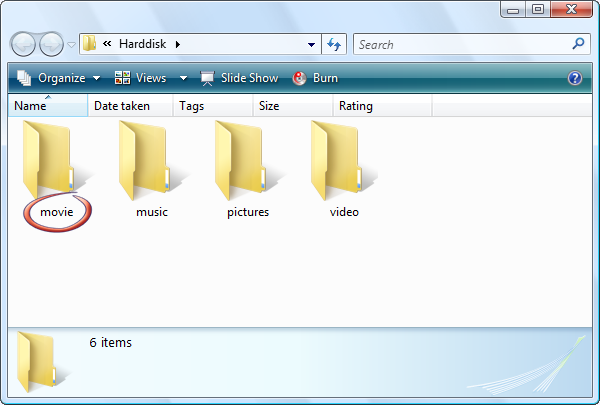
اعدادات الدريم بوكس
نقوم بربط Mount المجلد Harddisk مع مجلد الهارد ديسك للدريم بوكس hdd/ ليعمل تماما وكأنه هارد ديسك داخلي.
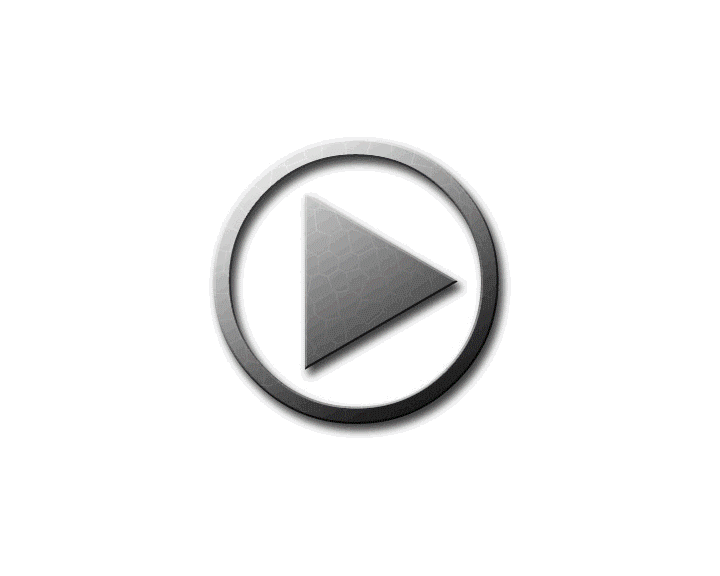
الآن يحتوي المجلد hdd/ في الدريم بوكس علي نفس ملفات المجلد Harddisk تماما.
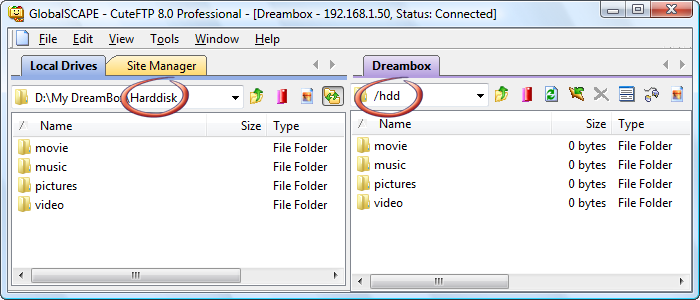
يقوم الدريم بوكس أوتوماتيكيا بانشاء ملف علي المجلد Harddisk مباشرة بامتداد dat. وذلك لتخزين بيانات EPG "دليل البرامج".
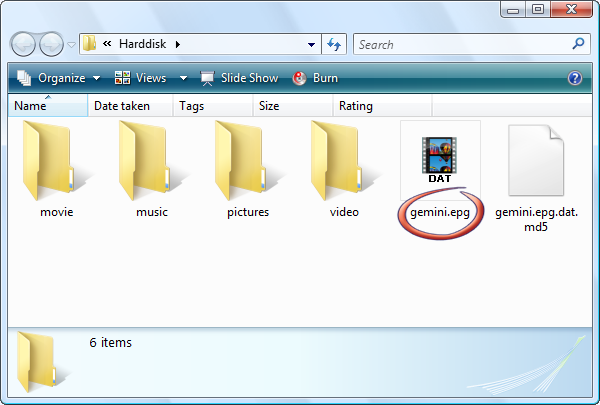
التسجيل بالريموت كنترول
بالرغم من تصميم DM500 بدون هارد ديسك داخلي الا ان النظام التشغيلي (الانيجما) يدعم DVR-Mode (اختصار Digital Video Recorder) والذي يتيح تسجيل الفيديو علي وسائط أخري مثل الهارد ديسك كما هو الحال مع موديلات DM70xx، ولكن DM500 ينقصه عدم دعم الريموت كنترول للانتقال الي DVR-Mode لبدء التسجيل علي عكس ريموت كنترول موديلات DM70xx والذي يوفر زر VIDEO خصيصا لهذا الغرض.

للتغلب علي هذه المشكله سنقوم باستخدام زر HELP (أقل أزرار الريموت استخداما) بديلا عن زر VIDEO وذلك بتبديل أكواد أزرار الريموت كنترول من الملف rcdm5xxx.xml علي المسار share/tuxbox/enigma/resources/ ليصبح كالتالي:
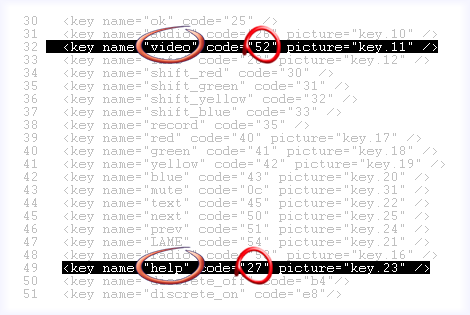
ولكن نتيجة لعدم امكانية تعديل أو تغيير الملف السابق لأنه من ملفات نظام التشغيل كحل بديل ... نرسل الملف المعدل rcdm5xxx.xml من المرفقات مباشرة الي المسار var/tuxbox/config/enigma/resources/ ثم نعيد تشغيل الدريم بوكس reboot now.
وظائف أزرار الفيديو

- للرجوع مره أخري الي وظائف أزرار الريموت الأصليه نحذف الملف السابق ثم نعيد تشغيل الدريم بوكس!
طرق التسجيل علي الهارد ديسك
هناك طريقتين للتسجيل من الدريم بوكس: التسجيل اللحظي DVR-Mode والتسجيل بالمؤقت Timer.
التسجيل اللحظي DVR-Mode
لبدء التسجيل نضغط زر HELP للانتقال الي DVR-Mode ثم نضغط زر RADIO مباشرة.
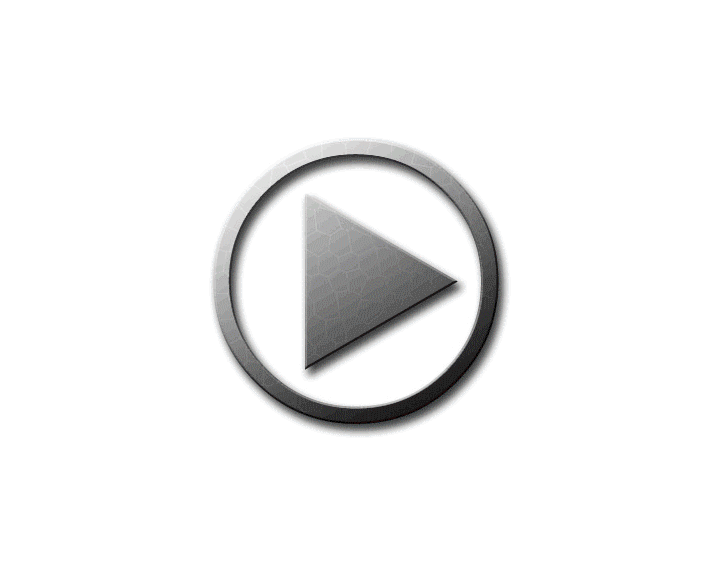
لإيقاف التسجيل نضغط زر TV ثم نتابع لمشاهدة المواد المسجله Recorded Movies، وللخروج من DVR-Mode نضغط زر HELP مره أخري.
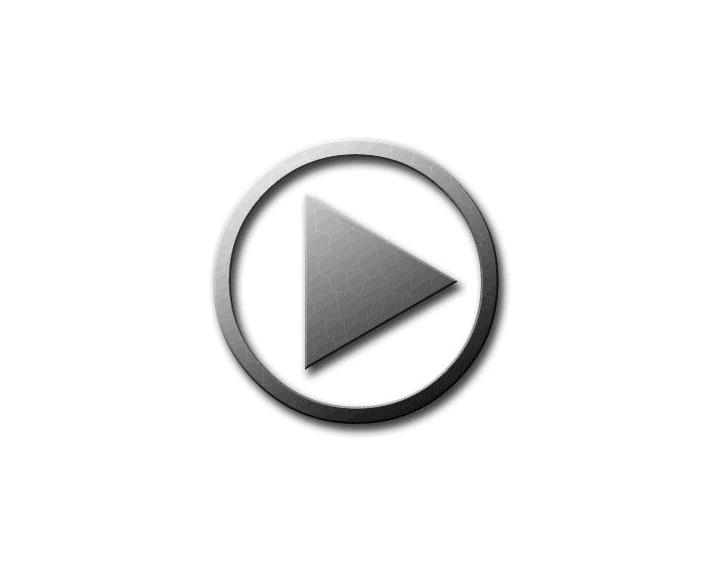
لايمكن تغيير القناه أثناء عملية التسجيل والا ستظهر رساله تفيد بتوقف التسجيل عند محاولة الانتقال الي قناه أخري.
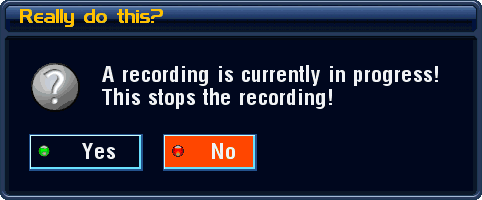
التسجيل بالمؤقت Timer
يتم استخدام المؤقت Timer لتسجيل أحد البرامج علي قناه معينه في توقيت محدد.
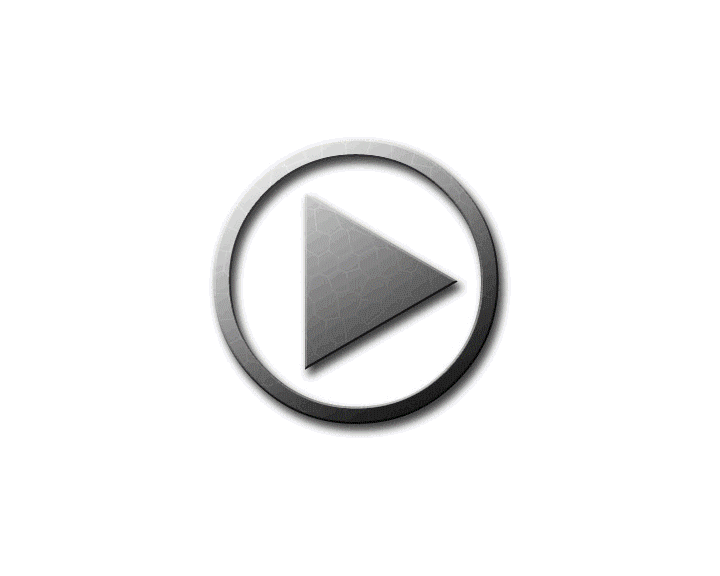
بالاضافه الي انه يمكن استخدام المؤقت Timer لتسجيل أحد البرامج من خلال EPG.
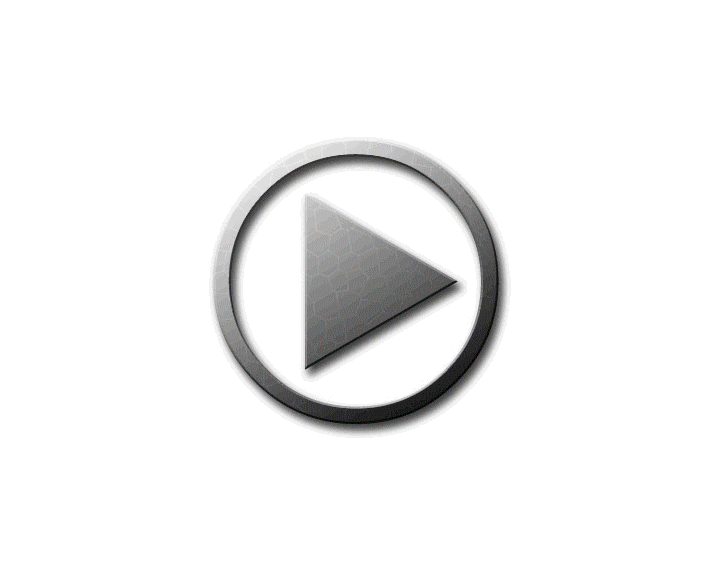
- يجب ألا يكون الكمبيوتر مغلقا أو asleep في الوقت المخصص بالمؤقت.
ملفات التسجيل
صيغة ملفات التسجيل
يتم التسجيل علي المجلد movie بصيغة ts. ويسمي الملف باسم القناه + البرنامج ويصاحب كل تسجيل ملف بنفس الاسم بامتداد eit. لحفظ معلومات عن التسجيلات.
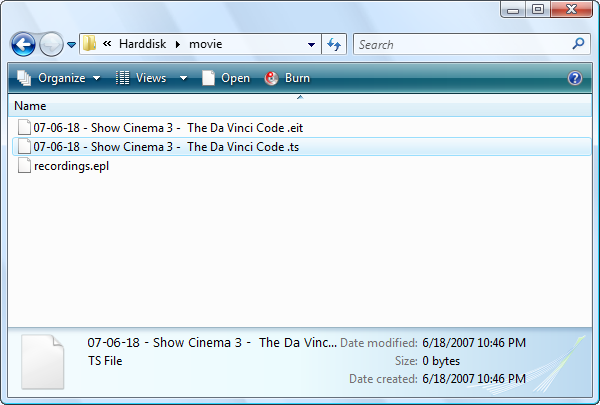
يقوم الدريم بوكس أوتوماتيكيا بانشاء ملف باسم recordings.epl علي مجلد movie وذلك لتخزين بيانات التسجيلات.
حجم ملفات التسجيل
يمكن تحديد الحد الأقصي لحجم ملف التسجيل من قائمة الاعدادات Expert Setup.
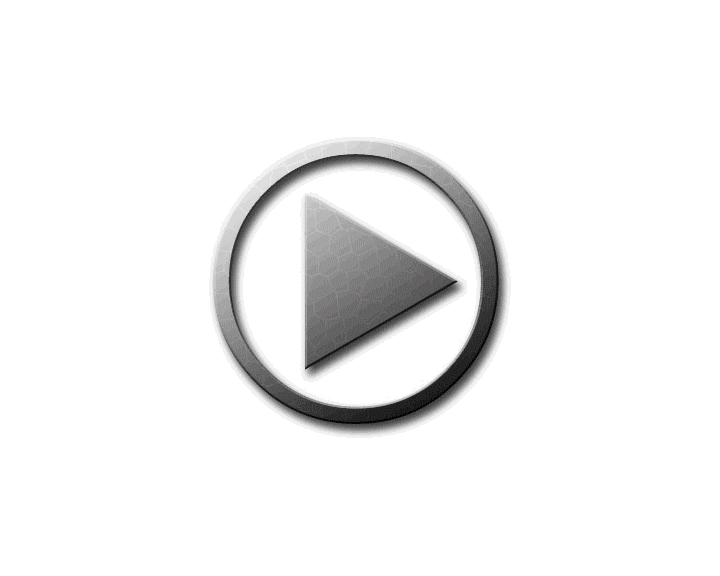
اذا زاد حجم ملف التسجيل عن الحد الأقصي يقوم الدريم بوكس بتجزئتة كما يلي: XXXXX.ts, XXXXX.ts.001, XXXXX.ts.002 وهكذا.
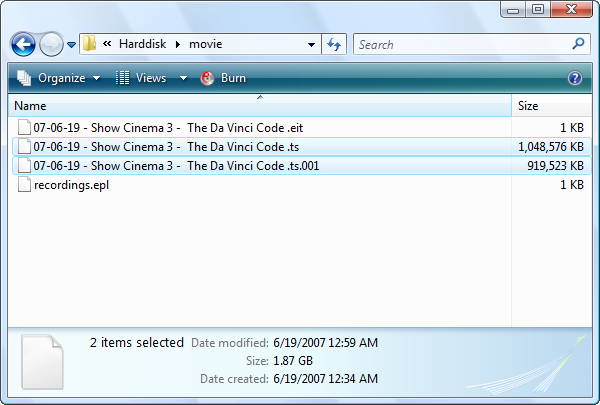
مشاهدة التسجيلات
يمكن مشاهدة التسجيلات من علي مجلد movie في أي وقت من خلال File-Mode.
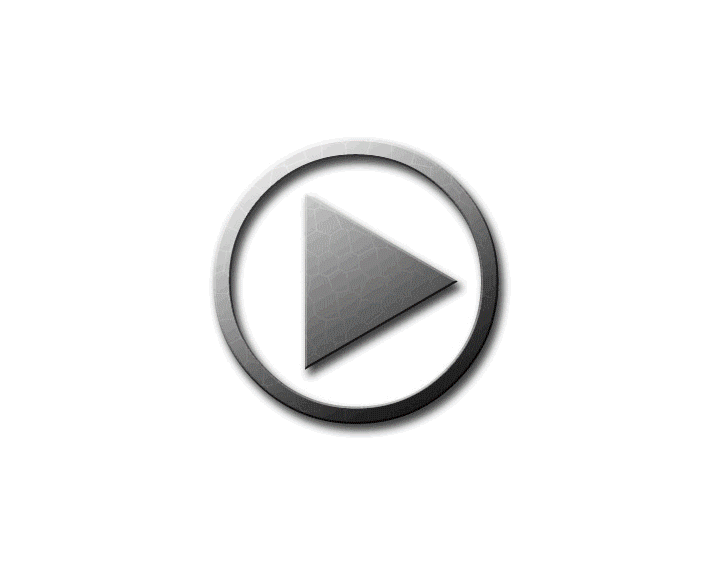
حذف/تسمية التسجيلات
يجب حذف أو تسمية التسجيلات "فقط" من خلال الدريم بوكس وليس من الكمبيوتر وذلك للحفاظ علي قائمة التسجيلات علي ملف recordings.epl.
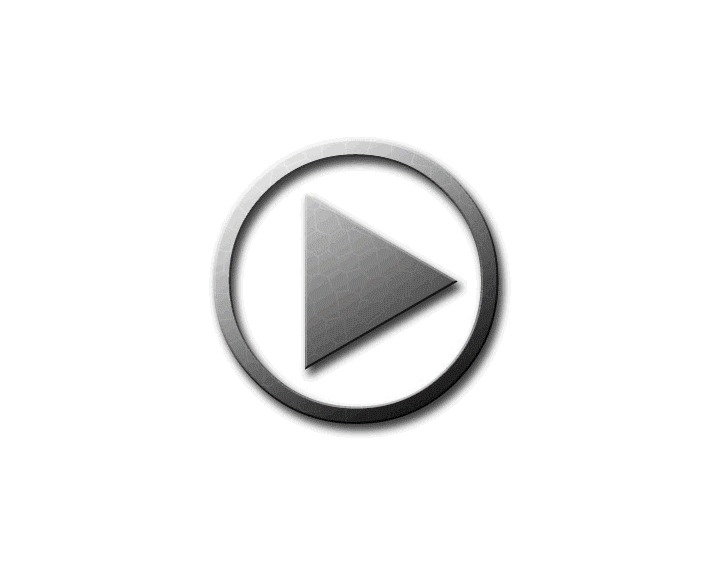
جودة التسجيل
بشكل عام تعتمد جودة التسجيل علي كفاءة النظام بأكمله والذي يتكون مما يلي:
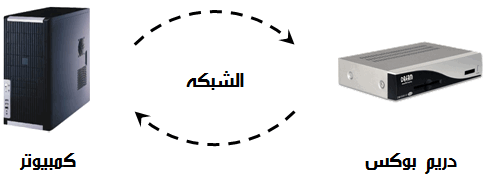
تستهلك عملية التسجيل جزء كبيـر من ذاكرة الكمبيوتر والدريم بوكس ولذلك يراعي النقاط التاليه أثناء عملية التسجيل وذلك للحفاظ علي جودة وكفاءة المواد المسجله:
- استخدام كمبيوتر بمواصفات عاليه نسبيا للمعالج والرامات.
- تجنب تشغيل أية برامج قد تمثل عبئا علي ذاكره الكمبيوتر.
- تجنب كثرة الاضافات التي قد تؤثر علي ذاكره الدريم بوكس.
تتأثر جودة وكفاءة التسجيل بعدة عوامل علي كل من الدريم بوكس والكمبيوتر أهمها:
- كفاءة الهاردوير.
- كفاءة نظام التشغيل.
- كفاءة الاتصال.
نظرا لاختلاف العوامل السابقه من مستخدم الي اخر فانه يمكن تجربة بدائل أخري كتغيير حجم الذاكره المؤقته Buffer Size أو استخدام البروتوكول NFS بدلا من CIFS وذلك للحصول علي نتائج قد تكون أفضل عند التسجيل.
تغيير حجم الذاكره المؤقته Buffer Size
يمكن تجربة قيم أخري لكل من rsize (للقراءه) و wsize (للكتابه) بالشكل التالي:1024 ,4096 ,8192 ,16384.
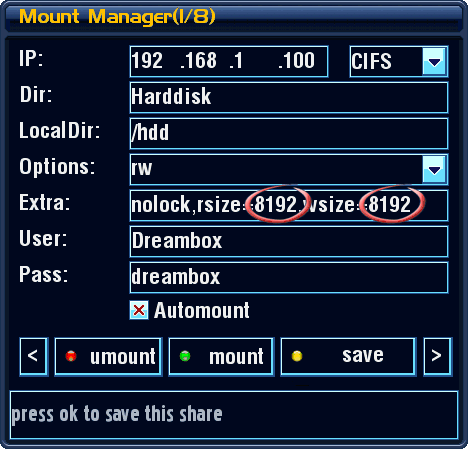
استخدام البروتوكول NFS لمشاركة الملفات
يمكن تجربة البروتوكول NFS لمشاركة ملفات الكمبيوتر بدلا من البروتوكول CIFS.
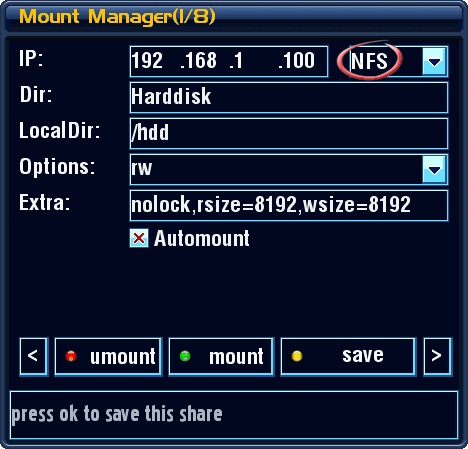
مونتاج التسجيلات
هناك برامج كثيره لعمل مونتاج للمواد المسجله سواء بقطع الأجزاء الغير مرغوب فيها أو تحويلها الي صيغ أخري، ويعتبر برنامج MPEG Streamclip من أبسط هذه البرامج استخداما اضافه الي كفائته العاليه في تعديل وتحويل التسجيلات بصيغة TS.
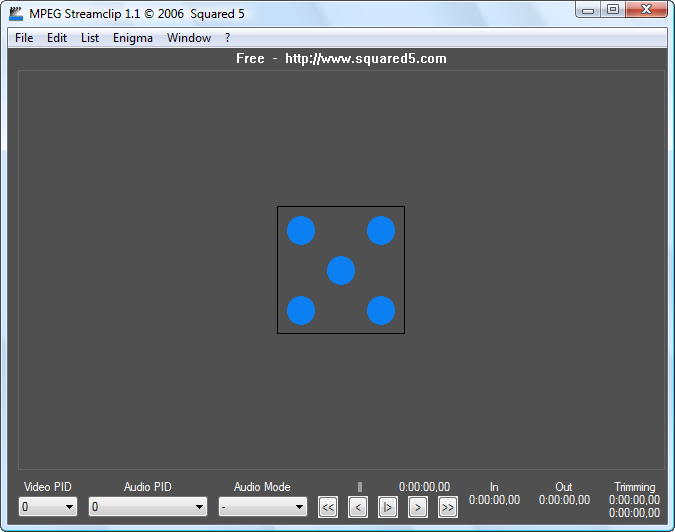
- لتشغيل البرنامج علي ويندوز XP/Vista يجب أولا تحميل برنامج QuickTime Player.
قطع أجزاء من التسجيلات
نحدد بداية (In) ونهاية (Out) الجزء المطلوب قطعه من الماده المسجله.
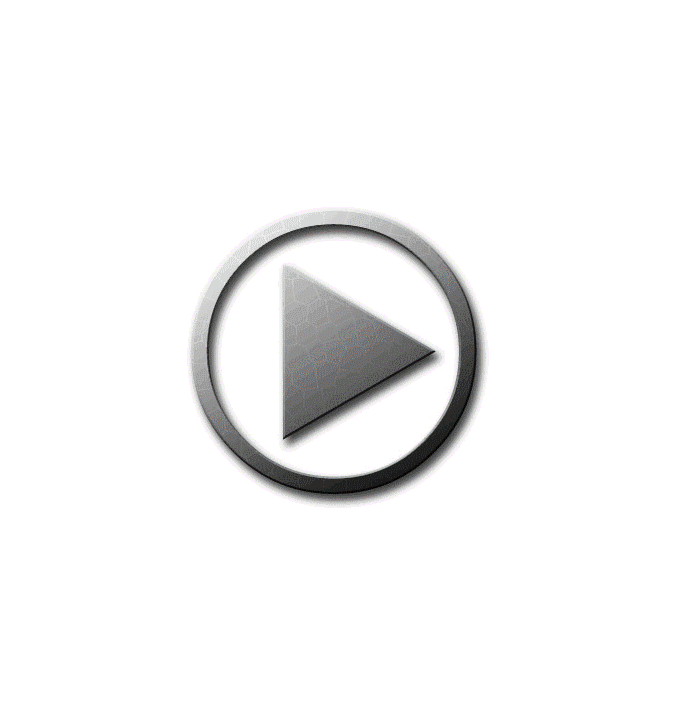
نضغط Cut لقطع الجزء المحدد بين In و Out والابقاء علي الأجزاء الباقيه نضغط Trim للابقاء علي الجزء المحدد بين In و Out وقطع الأجزاء الباقيه.
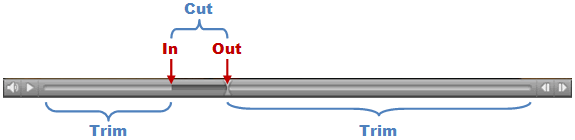
لالغاء تحديد بداية ونهاية الجزء المطلوب قطعه نضغط Cancel Selection.
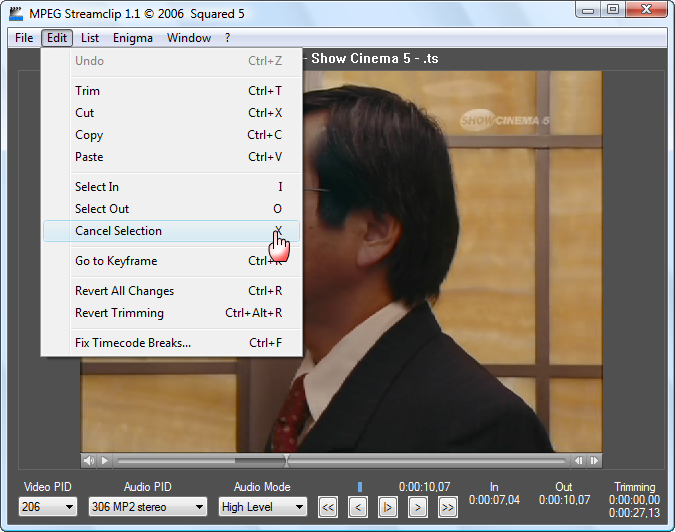
تحويل التسجيلات الي صيغة MPEG
يتيح البرنامج امكانية تحويل المواد المسجله من صيغة TS الي MPEG.
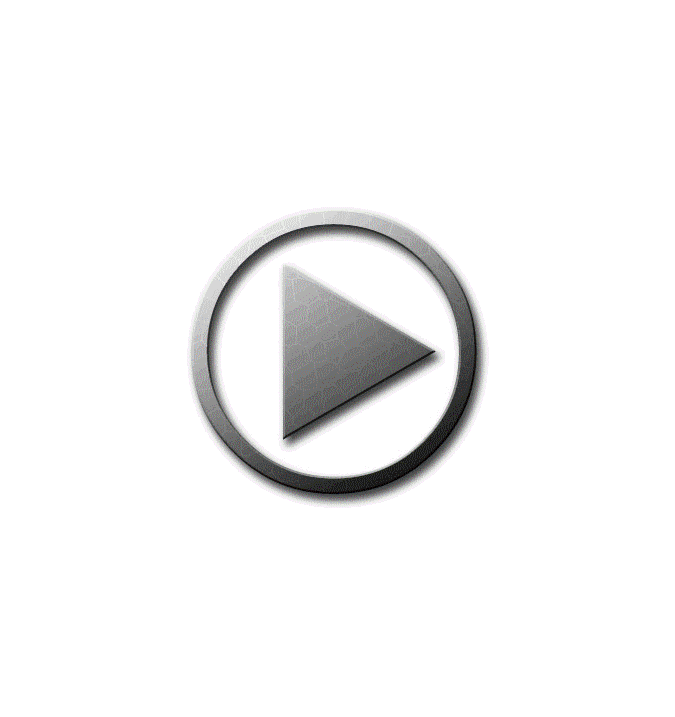
نسخ التسجيلات علي DVD
يعتبر برنامج Nero Vision من أقوي البرامج لنسخ التسجيلات علي DVD والذي يأتي
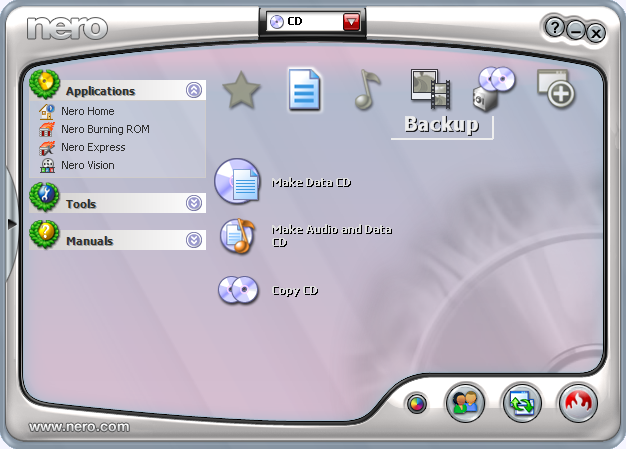
يتميز هذا البرنامج بامكانية نسخ عدة مقاطع أو ملفات فيديو بصيغة TS وبجوده عاليه سواء علي نظام PAL أو NTSC.